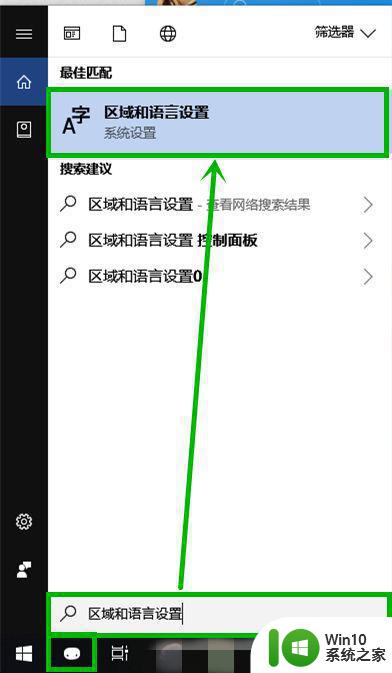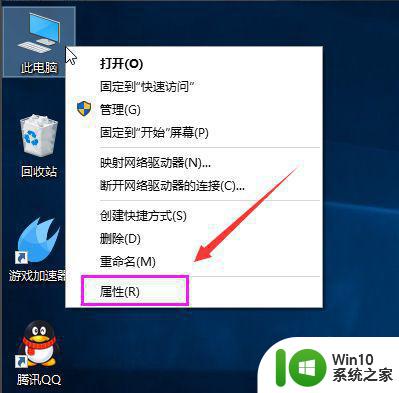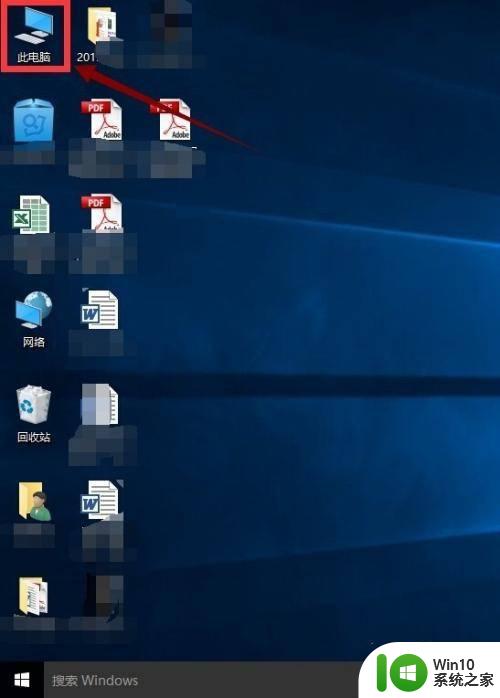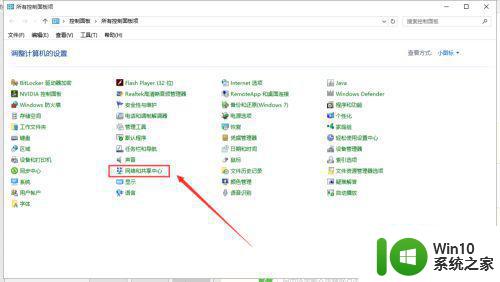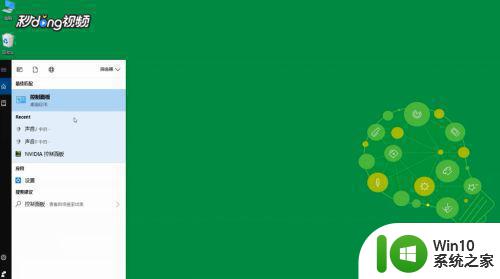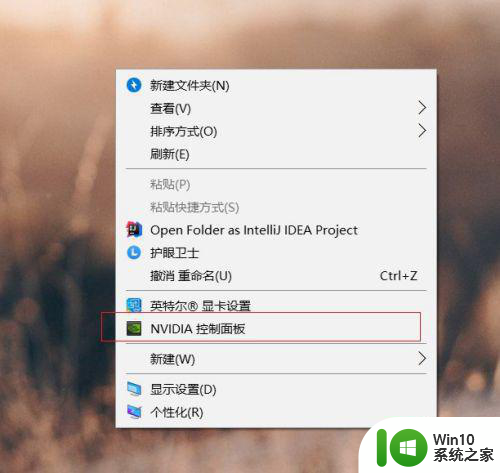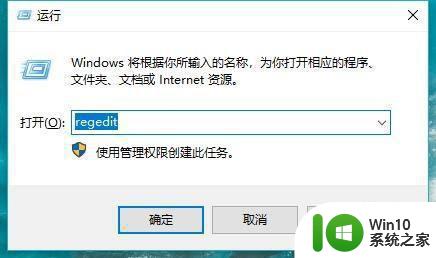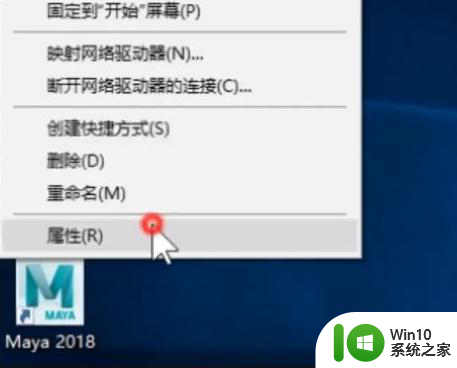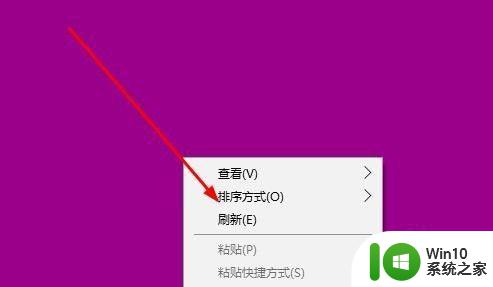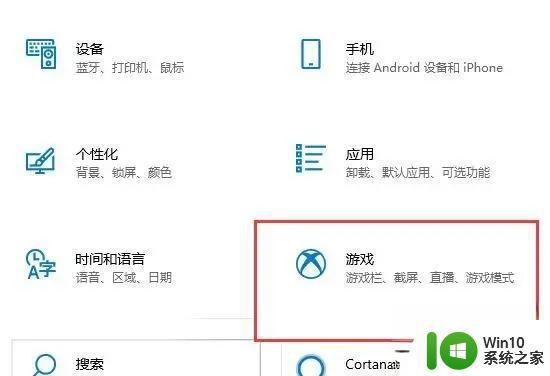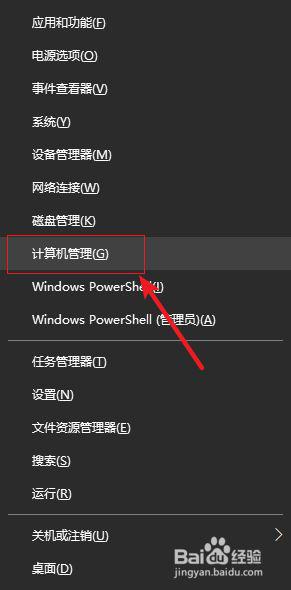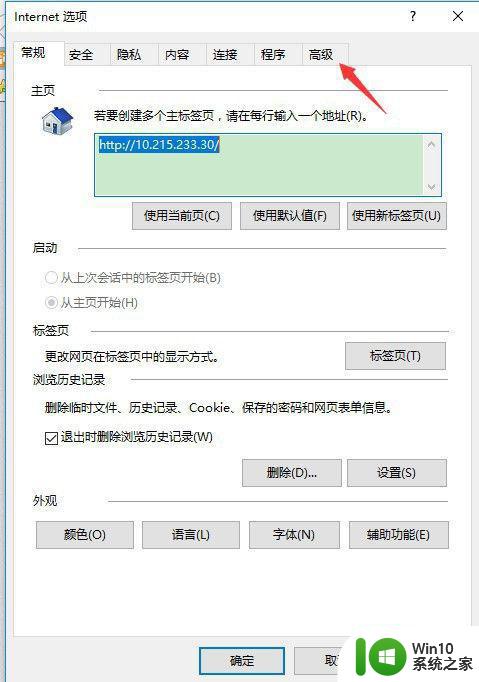win10玩游戏莫名卡顿解决方法 win10游戏卡顿原因分析和解决方法
win10玩游戏莫名卡顿解决方法,随着科技的不断发展,Win10成为了许多游戏玩家的首选操作系统,有时候在玩游戏的过程中,我们可能会遇到莫名其妙的卡顿现象,这无疑给我们带来了极大的困扰。为了解决这个问题,我们需要先了解Win10游戏卡顿的原因,并找到相应的解决方法。本文将对Win10游戏卡顿的原因进行分析,并提供一些有效的解决方法,帮助大家解决游戏卡顿问题,提升游戏体验。
具体方法:
方法一:
1、按下快捷键“win+i”打开windows设置,点击“系统”。
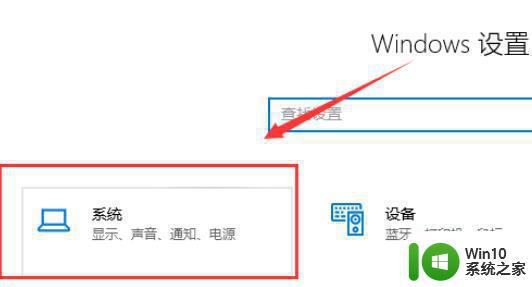
2、然后点击左侧的“电源和睡眠”,并选择右侧的“其他电源设置”。
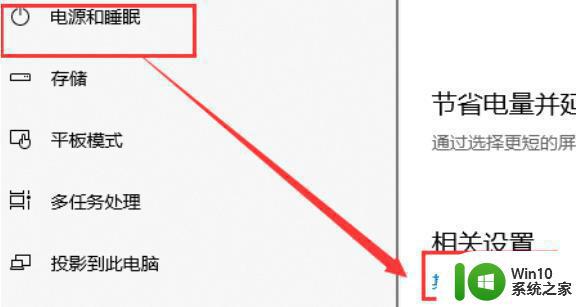
3、在电源设置中能够看到首选计划,点击后面的“更改计划设置”。
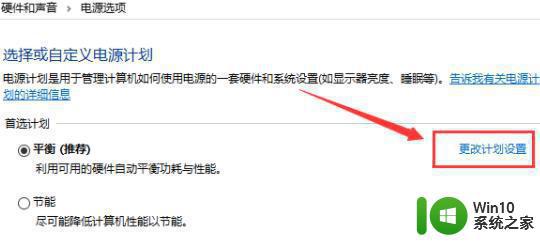
4、点击设置下方的“更改高级电源设置”。
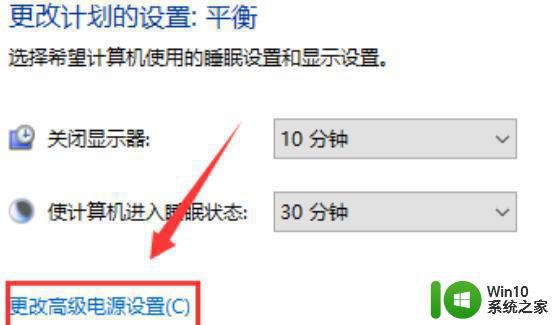
5、最后点击高级设置下面的下拉,选择“高性能”点击确定即可。
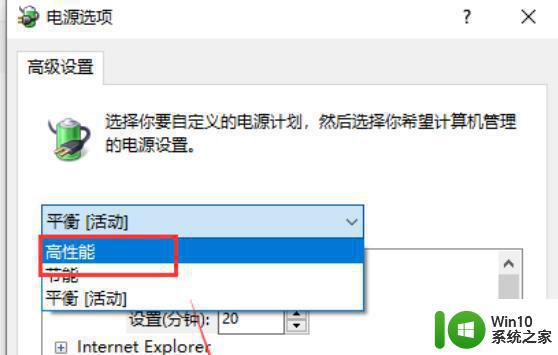
方法二:如果设置了高性能还是不行的话就可能是你的系统不给力导致的卡顿了,建议你直接更换一个系统,更好的兼容你的游戏和其他的软件。
以上是关于解决Win10游戏卡顿问题的全部内容,如果您也遇到了同样的情况,可以按照小编的方法尝试解决。